Cara Menginstal Ulang Windows Tanpa Kehilangan Data
Dibandingkan dengan sistem operasi desktop lainnya, Microsoft Windows mudah digunakan dan menyediakan fitur tanpa akhir. Namun, pada sisi negatifnya, bug tersebut cukup tinggi pada platform.
Bug ini biasanya memicu kesalahan yang berbeda dalam sistem operasi Windows yang memaksa pengguna untuk menginstal ulang OS. Menginstal ulang Windows bukanlah tugas yang rumit, tetapi jika Anda memiliki banyak data yang tersimpan di dalamnya, Anda perlu mempertimbangkan banyak hal sebelum memformat OS.
Untuk menginstal ulang sistem operasi Windows 10, Anda perlu ambil cadangan yang tepat sebelum memformat. Setelah Anda memformat OS, Anda tidak akan memiliki satu opsi pun untuk mendapatkan kembali data itu. Inilah sebabnya mengapa pengguna sering mencari istilah seperti’Instal ulang Windows tanpa kehilangan data’atau’Instal ulang Windows tanpa memformat’dll.
Baca juga: Download Gratis Windows 11 File ISO Versi Lengkap 64 Bit & Versi Beta
Langkah-Langkah Menginstal Ulang Windows Tanpa Kehilangan Data
Jadi, jika Anda juga mencari hal yang sama, hal baiknya adalah kami memiliki metode yang akan membantu Anda instal ulang Windows tanpa kehilangan satu pun data yang tersimpan di perangkat. Jadi, dalam artikel ini, kami akan membagikan metode kerja yang akan membantu Anda menginstal ulang Windows tanpa kehilangan data.
Backup Data Anda
Segalanya bisa menjadi buruk salah, jadi Anda perlu membuat cadangan seluruh drive Anda. Dengan cara ini, Anda dapat kembali ke tempat Anda sebelum menginstal ulang. Anda juga harus membuat cadangan data Anda karena penginstalan ulang dapat merusak semua yang ada di hard drive Anda.
Cara terbaik adalah mengkloning sistem, dan untuk itu, saya merekomendasikan alat “EaseUS todo Backup“, yang melakukan pencadangan dan kloning gambar.
Untuk pekerjaan ini, saya sarankan kloning karena akan membuat pekerjaan pemulihan file data nanti lebih mudah. Di sisi lain, pencadangan gambar tidak memerlukan drive eksternal untuk dirinya sendiri. Opsi mana pun akan berfungsi.
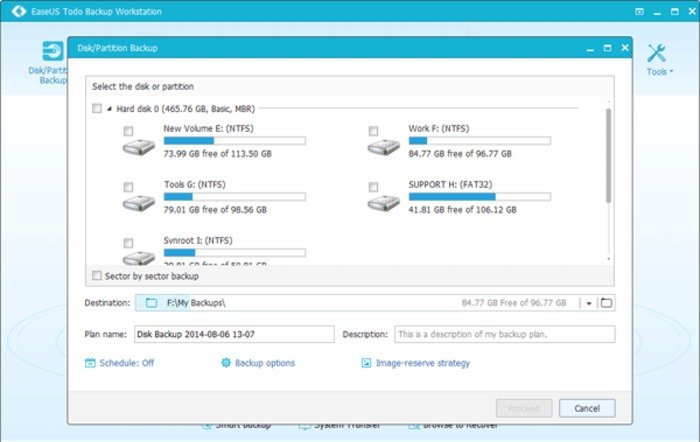
Selain pencadangan EaseUS Todo, Anda dapat menggunakan program pencadangan lainnya untuk tujuan ini. Kami telah membagikan daftar Layanan Penyimpanan dan Pencadangan File Cloud Terbaik yang dapat Anda pertimbangkan.
Jika Anda menggunakan layanan pencadangan apa pun untuk memulihkan file dan folder, maka buat cadangan file saja. Juga, pastikan untuk mengecualikan file instalasi sistem Windows.
Anda juga perlu mengambil cadangan Driver Windows Anda dengan benar, dan untuk itu, Anda harus mengikuti panduan Cara Mencadangkan dan Mengembalikan Driver di Windows 7 , 8 & 10.
Penginstalan Ulang Windows
Bagaimana Anda mengganti penginstalan windows lama dengan yang baru bergantung pada alat pemulihan dan vendor PC Anda. Jika PC Anda dilengkapi dengan partisi pemulihan pada hard drive, temukan instruksi untuk boot ke lingkungan perbaikan, atau Anda juga dapat mencari di internet untuk kunci default PC Anda.
Tonton layar sebagai Anda menyalakan komputer; mungkin menampilkan pesan seperti “Tekan F10 untuk Perbaikan“. Jika alat pemulihan Anda adalah disk Microsoft windows yang sebenarnya, alat tersebut akan menanyakan jenis penginstalan apa yang harus dilakukan.
Anda menginginkan jenis yang memberi Anda versi Windows yang baru. Untuk Windows 7,8,8/8.1,10 atau Vista, saat wizard bertanya tentang jenis penginstalan, pilih opsi Kustom .
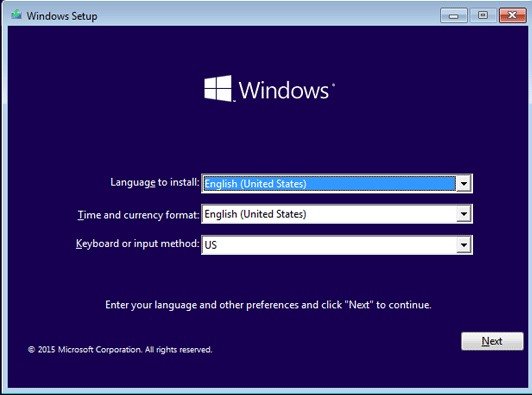
Catatan: Saat Anda masuk ke pengaturan khusus, Anda harus memformat hanya partisi tempat windows diinstal sebelumnya. Anda tidak boleh menyentuh partisi lain.
-> Menyiapkan Windows
Selamat.!! Anda memiliki instalasi Windows yang baru. Sekarang kerja keras dimulai dari sini. Ingat bahwa windows perlu diperbarui. Penambalan akan terjadi secara otomatis, tetapi jika Anda ingin menghentikannya, luncurkan Pembaruan Windows dan selesaikan.
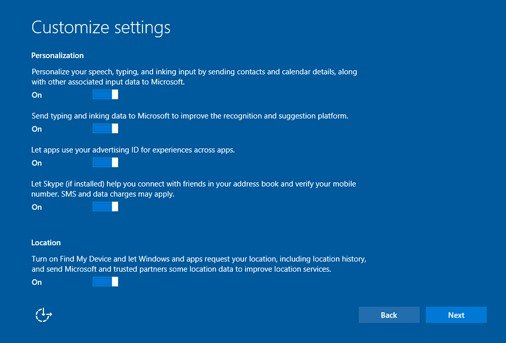
Sekarang Anda telah membersihkan jendela dari aplikasi yang tidak diinginkan, Anda harus menginstal ulang semua program dan driver Anda ingin memiliki pada PC Anda. Mulailah dengan alat keamanan Anda seperti antivirus, dan mulai dari sana.
Jangan mencoba menginstal dua program secara bersamaan dan jika penginstalan memerlukan boot ulang, pastikan untuk melakukan boot ulang. Setelah semuanya terpasang, atur wallpaper, ubah pengaturan daya dan screensaver Anda, dan seterusnya.
Memulihkan File
Setelah menginstal ulang sistem operasi Windows , Anda perlu memulihkan file yang telah dicadangkan pada langkah pertama. Pertama, restore file backup yang telah Anda buat untuk mendapatkan kembali datanya.
Gunakan Opsi Reset Windows 10
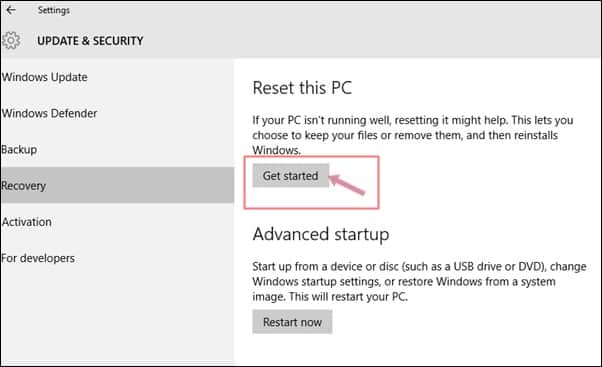
Yah, Windows 10 memungkinkan Anda menyetel ulang perangkat dengan langkah mudah. Jika Anda melakukan reset sistem, Anda harus memilih apakah Anda ingin menyimpan file Anda atau menghapus drive penginstalan sistem secara lengkap.
Kami telah membagikan panduan mendetail tentang menyetel ulang PC Windows 10. Anda harus mengikuti beberapa langkah sederhana yang dibagikan dalam artikel tersebut untuk mereset PC Anda tanpa kehilangan data apa pun.
Opsi Reset PC ini menghapus file sistem dan kemudian menginstal ulang Windows secara otomatis.
Jadi, ini adalah metode terbaik untuk menginstal ulang Windows tanpa kehilangan data. Saya harap artikel ini membantu Anda! Silakan berbagi dengan teman-teman Anda juga. Jika Anda memiliki keraguan terkait hal ini, beri tahu kami di kotak komentar di bawah.
